 YouTube Kids một lần nữa đang phải đối mặt với vấn đề nội dung trên ứng dụng của mình. Lần này, không phải là các video bạo lực mà là các video nội dung sai lệch.
YouTube Kids một lần nữa đang phải đối mặt với vấn đề nội dung trên ứng dụng của mình. Lần này, không phải là các video bạo lực mà là các video nội dung sai lệch.Theo báo cáo từ Business Insider, ứng dụng này đề xuất khá nhiều video bị làm sai sự thật, chẳng hạn việc sự kiện con người đặt chân lên mặt trăng là giả mạo, kim tự tháp được xây dựng bởi người ngoài hành tinh, và Trái Đất được vận hành bởi sinh vật lai giữa loài bò sát và con người.
Mặc dù những video này không vi phạm chính sách của YouTube nhưng rõ ràng đây không phải nội dung phù hợp để đề xuất cho trẻ em.
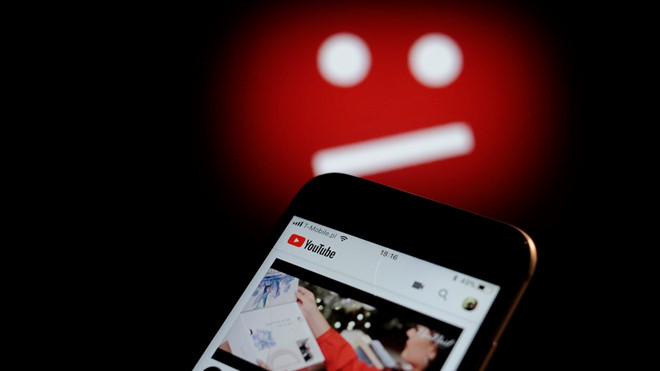 |
| YouTube đang gặp vấn đề vì nhiều video có nội dung không phù hợp với trẻ nhỏ. Ảnh: Mashable. |
Tệ hơn, vụ việc chỉ được phát giác khi công ty này bị thắt chặt việc kiểm soát quảng bá các video có nội dung sai lệch. Giám đốc điều hành YouTube Susan Wojcicki cho biết công ty sẽ hợp tác chặt chẽ hơn với Wikipedia và các nguồn khác để kiểm soát thông tin tốt hơn.
Trong một tuyên bố mới đây, đại diện YouTube xác nhận đã gỡ bỏ các video này khỏi ứng dụng và thừa nhận “không có hệ thống nào hoàn hảo và đôi khi chúng tôi sơ ý bỏ qua các nội dung này”.
"Ứng dụng YouTube Kids có nhiều nội dung đa dạng bao gồm các video giải trí chất lượng cho gia đình. Những nội dung này hoàn toàn được chọn lọc thủ công. Đó là lý do, không có hệ thống nào là hoàn hảo và đôi khi chúng tôi cũng mắc sai lầm. Nếu có vấn đề xảy ra, chúng tôi sẽ lập tức gỡ bỏ các video này, thậm chí nếu cần thiết sẽ gỡ bỏ các kênh chứa video đó. Chúng tôi sẽ tiếp tục làm việc để cải thiện các trải nghiệm trên ứng dụng YouTube Kids", đại diện hãng chia sẻ.
Tuy nhiên, với hàng loạt các video có vấn đề trên ứng dụng, rõ ràng YouTube chưa làm tốt việc sàng lọc các nội không phù hợp cho trẻ nhỏ.
YouTube Kids trước đây cũng từng gặp rắc rối vì quảng cáo các video bạo lực trá hình dưới dạng phim hoạt hình khiến ứng dụng này cũng phải đối mặt với những câu hỏi từ Ủy ban thương mại liên bang về việc các nội dung quảng cáo có thực sự phù hợp hay không. Năm 2015, YouTube Kids từng bị khiếu nại bởi việc chèn các quảng cáo sản phẩm không đúng sự thật trên ứng dụng của mình.
Theo Zing

YouTube sẽ chặn bình luận khiếm nhã về video quay trẻ vị thành niên
YouTube tuyên bố sẽ tắt tính năng bình luận phía dưới các video quay trẻ vị thành niên, được phát hiện có ý kiến khiếm nhã, không đúng mực.
" alt=""/>YouTube tiếp tục cung cấp nội dung sai lệch cho trẻ em


Nếu bạn đang gặp khó khăn với ứng dụng này, và không biết làm thế nào để lưu file với định dạng PDF, bạn đã tìm đến đúng địa chỉ. Trong bài viết này, chúng tôi sẽ hướng dẫn bạn cách lưu file dưới dạng PDF trên Microsoft Word dành cho Android, đồng thời giới thiệu một vài tính năng tiện dụng khác giúp cho công việc trở nên dễ dàng hơn.
Lưu file dưới dạng PDF trên ứng dụng Microsoft Word dành cho Android
Như chúng tôi đã nói ở trên, thao tác lưu file dưới dạng PDF trên Word dành cho Android là quy trình cực kỳ đơn giản, trong trường hợp bạn biết phải tìm nó ở đâu. Thông thường, người dùng sẽ tìm tùy chọn này trong tính năng Save as, nhưng với Word cho Android bạn sẽ không tìm thấy nó ở đó. Hãy làm theo các bước hướng dẫn dưới đây để tiết kiệm thời gian lưu file dưới dạng PDF.
Bước 1: Bấm nút trình đơn hình ba dấu chấm ở phía trên góc phải của ứng dụng và sau đó chọn tùy chọn Print.
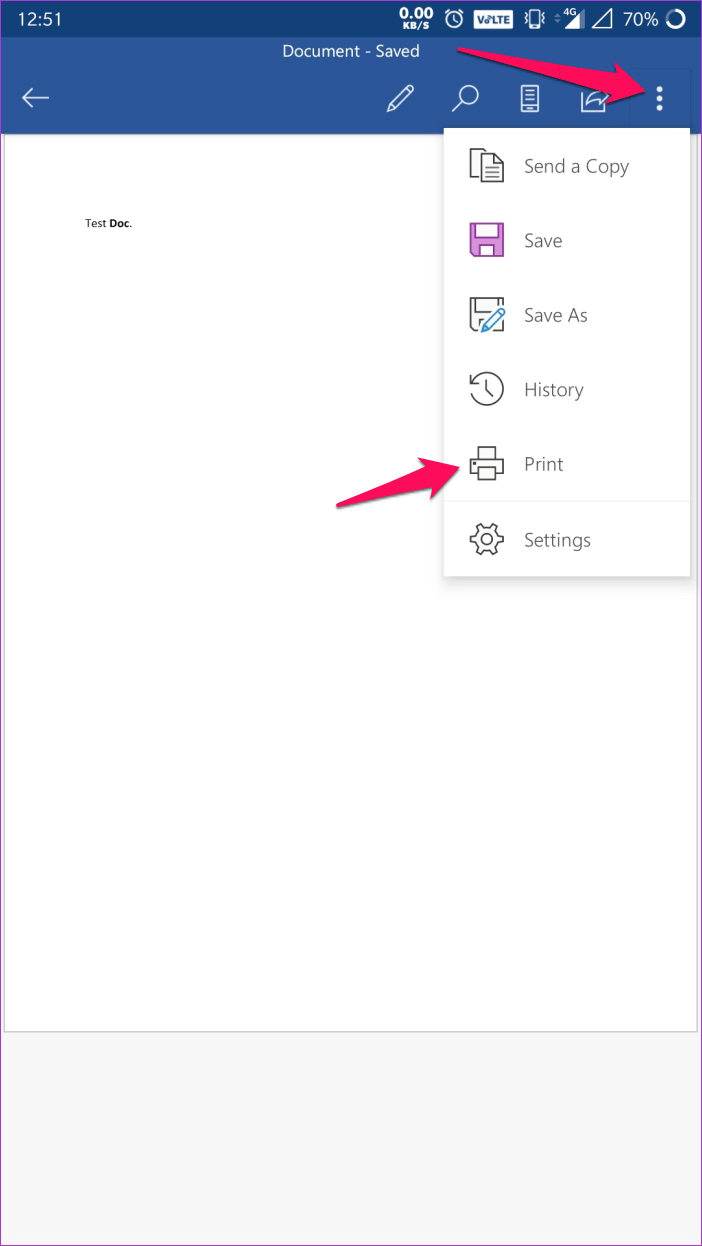 |
| |
Bước 2: Nếu điện thoại hiện không kết nối với bất kỳ máy in nào, bạn sẽ thấy ngay tùy chọn Save as PDF ở phía trên góc trái. Ngược lại, bạn chỉ cần bấm nút mũi tên bên phải tên máy in hiện hành, và sau đó chọn Save as PDF từ trình đơn xổ xuống.
Bước 3: Tiếp theo, bạn bấm nút Save hình tròn có chữ PDF ở giữa nằm phía bên phải.
Bước 4: Ở màn hình sau đó, bạn hãy đặt tên file, chọn thư mục bạn muốn lưu nó, và bấm nút Save.
Thế là xong. Tài liệu giờ đây đã được lưu thành PDF trong thư mục bạn chọn.
Bây giờ, mời bạn cùng chúng tôi tìm hiểu thêm một vài mẹo hữu ích khác với ứng dụng Word dành cho Android.
Đặt chế độ xem di động làm mặc định
Mặc định, khi bạn mở một tài liệu trên Word dành cho Android, nó sẽ hiển thị ở chế độ in ấn (Print Layout). Ở chế độ này bạn sẽ gặp nhiều khó khăn trong việc xem và thay đổi nội dung tài liệu.
Mặc dù bạn có thể chuyển nhanh sang chế độ xem di động (Mobile View) bằng cách bấm lên biểu tượng tương ứng ở thanh công cụ trên cùng, nhưng Microsoft có một thiết lập cho phép bạn đặt tùy chọn Mobile View làm mặc định. Dưới đây là cách thực hiện:
Bước 1: Mở phần cài đặt của ứng dụng bằng cách bấm nút hình ba dấu chấm, và chọn tùy chọn Settings.
Bước 2: Di chuyển xuống dưới đến phần General, và bật công tắc tại tùy chọn Start Word in Mobile View.
Kể từ bây giờ, mỗi khi bạn mở một tài liệu, nó đều sẽ xuất hiện ở chế độ xem di động. Để chuyển sang chế độ in ấn, bạn bấm nút Mobile View từ thanh công cụ ở trên cùng.
Tra từ thông minh
Tính năng Smart lookup (Tra từ thông minh) cho phép bạn tra cứu nghĩa của một từ bất kỳ trong tài liệu thông qua mạng Internet một cách nhanh chóng. Sau đây là cách sử dụng nó trên ứng dụng Android.
Bước 1: Bấm và giữ lên từ bạn muốn tra cứu để chọn nó.
Bước 2: Chọn tùy chọn Smart lookup từ trình đơn bung lên.
Tính năng này sẽ trả về kết quả từ máy tìm kiếm Bing. Trang kết quả sẽ được chia thành hai phần - Explore và Define. Trong khi phần Define hiển thị nghĩa của từ bạn tra cứu, thì phần Explore hiển thị các ví dụ liên quan đến ngữ cảnh sử dụng từ khóa.
Phần kết quả trên web sẽ liệt kê các kết quả tìm kiếm tương tự như khi bạn tìm kiếm từ khóa trên trình duyệt.
Sử dụng câu lệnh văn bản
Một trong những cách tiện lợi nhất để tìm bất kỳ cài đặt nào trên Word là sử dụng các câu lệnh văn bản (text commands). Tất cả những gì bạn cần làm là nhập từ khóa, và Word sẽ hiển thị các cài đặt liên quan đến từ khóa đó. Dưới đây là cách sử dụng các câu lệnh văn bản:
Bước 1: Bấm nút mũi tên hướng lên ở phía trên góc phải của thanh công cụ nằm dưới cùng màn hình.
Bước 2: Bây giờ, bạn chọn biểu tượng hình bóng đèn bên cạnh nút Undo.
Bước 3: Gõ câu truy vấn tìm kiếm vào hộp thoại, chẳng hạn “make my font blue”.
Ngay khi bạn bắt đầu gõ câu truy vấn, Word sẽ hiển thị các cài đặt liên quan. Trong trường hợp này, nó hiển thị tất cả các cài đặt phông chữ, bao gồm cỡ chữ, màu chữ, kiểu chữ...
Bằng cách sử dụng tính năng này, bạn sẽ không bao giờ gặp vấn đề trong việc tìm kiếm các cài đặt trên ứng dụng nữa.
Ca Tiếu (theo Guiding Tech)
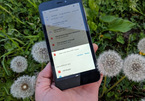
Cách thay đổi ứng dụng mở file PDF mặc định trên Android
Nếu trên smartphone Android bạn chọn nhầm trình đọc file PDF và không biết cách chọn lại như thế nào, bài viết sẽ hướng dẫn bạn cách đặt lại trình mở file PDF mặc định.
" alt=""/>Cách chuyển file Word thành PDF trên Android
 chia sẻ.</p><h2>Google đã làm gì với Huawei?</h2><p>Google vừa rút giấy phép sử dụng hệ điều hành Android của Huawei. Điều đó đồng nghĩa Huawei sẽ không được tiếp cận các bản cập nhật sớm của Android, cũng như không được sử dụng các ứng dụng và dịch vụ của Google như tìm kiếm, bản đồ hay Gmail trên smartphone của họ trong tương lai.</p><table><tbody><tr><td><center><img alt=) Google có thể cấm Huawei sử dụng các dịch vụ như Google Play, Android, Gmail...trên smartphone của họ trong tương lai, kể cả các bản Android mới. Ảnh: Reuters
Google có thể cấm Huawei sử dụng các dịch vụ như Google Play, Android, Gmail...trên smartphone của họ trong tương lai, kể cả các bản Android mới. Ảnh: ReutersGoogle yêu cầu Huawei bàn giao tất cả các sản phẩm phần cứng, phần mềm có liên quan tới Google. Nếu không có gì thay đổi, quyết định của Google đồng nghĩa các smartphone Huawei trong tương lai sẽ phải sử dụng một phiên bản Android mã nguồn mở không có sẵn dịch vụ Google, chậm cập nhật. Hoặc Huawei phải tự phát triển hệ điều hành riêng.
Quyết định này được đưa ra không lâu sau khi Tổng thống Mỹ ban hành lệnh cấm Huawei sử dụng các linh kiện và sản phẩm do các công ty Mỹ cung cấp, bao gồm cả phần mềm. Động thái này chắc chắn sẽ tác động mạnh mẽ và làm thay đổi cục diện thị trường điện thoại toàn cầu trong tương lai.
Điện thoại Huawei bạn đang dùng có bị chặn?
Câu trả lời là không. Hãy yên tâm sử dụng. Google có thể đối đầu với Huawei, nhưng không thể "đoạn tuyệt" với người dùng chỉ vì họ đang dùng điện thoại Huawei. Khả năng này còn bỏ ngỏ, nhưng rất khó để xảy ra.
Hiện tại, các tất cả dòng máy chính hãng của Huawei như P30 series, Mate 20 Pro... vẫn truy cập và sử dụng được Google Play. Tuy nhiên, người dùng rất lo ngại trong tương lai phần mềm sẽ không được cập nhật.
.jpg) |
| Hiện tại, các smartphone của Huawei vẫn truy cập và sử dụng được Google Play. Ảnh: Androiddpit |
“Mặc dù chúng tôi đang chấp hành mọi yêu cầu từ chính phủ Mỹ, chúng tôi đảm bảo các dịch vụ như Google Play, sự bảo mật từ Google Play Protect sẽ tiếp tục hoạt động trên những thiết bị Huawei đang sử dụng”, tài khoản chính thức của nhóm phát triển Android trên Twitter thông báo.
Như vậy, nếu đang dùng điện thoại Huawei, bạn không cần quá lo lắng vì mọi thứ vẫn hoạt động bình thường.
Tương lai smartphone của Huawei sẽ ra sao?
Nhiều khả năng Huawei sẽ xây dựng một kho ứng dụng riêng, tự quản lý và phát hành cập nhật cho thiết bị của mình. Tuy nhiên, điều này sẽ tốn khá nhiều thời gian và cần nhiều lập trình viên để xây dựng và phát triển. Bên cạnh đó, biện pháp này không giải quyết được vấn đề về các dịch vụ của Google nếu muốn bán sản phẩm ra thị trường thế giới.
Cuối năm 2018, Bruce Lee - Phó chủ tịch kinh doanh thiết bị cầm tay của Huawei chia sẻ mạng xã hội Weibo, thông tin về hệ điều hành “cây nhà lá vườn” của hãng. “Hệ điều hành độc lập của Huawei đang trong giai đoạn phát triển’', ông Lee cho biết.
Theo các thông tin rò rỉ, hệ điều hành độc lập của Huawei có tên gọi là KirinOS và sẽ được cài đặt trên các thiết bị của Huawei trong tương lai, nhằm mục đích thay thế cho Android.
"Ngay cả khi Huawei phát triển một hệ điều hành thay thế, điều quan trọng là liệu các dịch vụ của Google sẽ có sẵn trên đó hay không. Nếu không, hệ sinh thái ứng dụng cũng là rào cản đối với người dùng bên ngoài Trung Quốc tương tự như Windows Phone, Tizen và các hệ điều hành di động khác”, ông Brian Ma - Phó Chủ tịch IDC nhận định.
Android có dự án mã nguồn mở AOSP và Google cũng như Mỹ không thể cấm Huawei tiếp cận với mã nguồn này. Việc sử dụng AOSP với giao diện tùy biến, không có Google Play, YouTube, Gmail không phải là vấn đề quá lớn tại thị trường Trung Quốc, nơi mà các ứng dụng chính thức của Google thường không được cung cấp, người dùng đã quen với việc sử dụng các giải pháp thay thế.
Tuy nhiên, nếu không có dịch vụ của Google cài sẵn, smartphone Huawei sẽ không thể dùng các ứng dụng như YouTube, Maps… và nhiều game liên kết kiểm duyệt với dịch vụ Google. Điều này sẽ ảnh hưởng đến việc bán smartphone Huawei ở thị trường quốc tế, nơi Google Play không thể thay thế được bởi kho ứng dụng nào khác.
Có nên mua smartphone Huawei lúc này?
Hiện tại vẫn chưa có thông tin chính thức từ Huawei về vấn đề này. Tuy nhiên, người dùng có thể chờ thêm một khoảng thời gian nữa khi thông tin này được xác nhận từ cả Google, Huawei và sau đó quyết định chọn mua vẫn chưa muộn.
Bản chất smartphone Android chỉ nhận được cập nhật lớn 2-3 lần trong suốt vòng đời sản phẩm. Ngay cả iOS cũng trở nên thiếu ổn định trong các bản cập nhật gần đây từ thời iOS 10, khiến người dùng dần mất đi sự háo hức khi nâng cấp phần mềm. Do đó, phần mềm ở trạng thái xuất xưởng gần như là lựa chọn ổn định nhất.
Với những chiếc điện thoại cao cấp như Mate Series hay P Series, Huawei chắc chắn không thể bỏ rơi người dùng. Những chiếc điện thoại đã xuất xưởng đang bán trên thị trường về bản chất vẫn là thiết bị đáng để sử dụng, có thể về mức giá tốt hơn trong thời gian tới.
" alt=""/>Chuyện gì đang xảy ra với Huawei?

 đem về và sử dụng. Tuy có dung lượng lớn, nhưng vì cell pin là loại Lithium Polymer nên thiết kế của pin Ankers Pro Series vẫn không quá to, chỉ tương đương với chiếc máy đọc sách Kindle Paper White.</p><p>Pin Ankers này còn được tích hợp chế độ sạc thông minh PowerIQ, theo đó khi kết nối thiết bị vào qua cổng USB, pin Anker sẽ tự động tính toán độ tương thích và cung cấp dòng điện phù hợp với từng loại thiết bị. Và ngoài cổng sạc ra dòng 5V, trên pin này còn có thêm 1 cổng sạc dạng đầu tròn dùng xuất ra dòng điện 9V hoặc 12V, thích hợp cho việc cấp điện với các thiết bị khác.</p><p>Theo anh Hữu Thành, pin dự phòng này do dung lượng khá lớn nên khi mua có một bộ sạc riêng đi kèm chứ không thể sạc bằng cổng MicroUSB như các loại pin dự phòng đang bán trên thị trường hiện nay.</p><table><tbody><tr><td><center><img alt=) " alt=""/>
" alt=""/>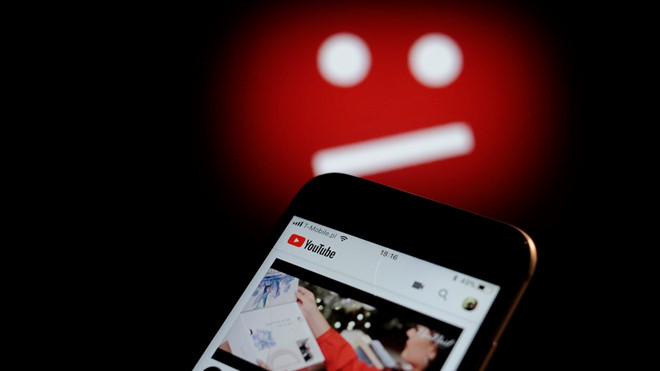


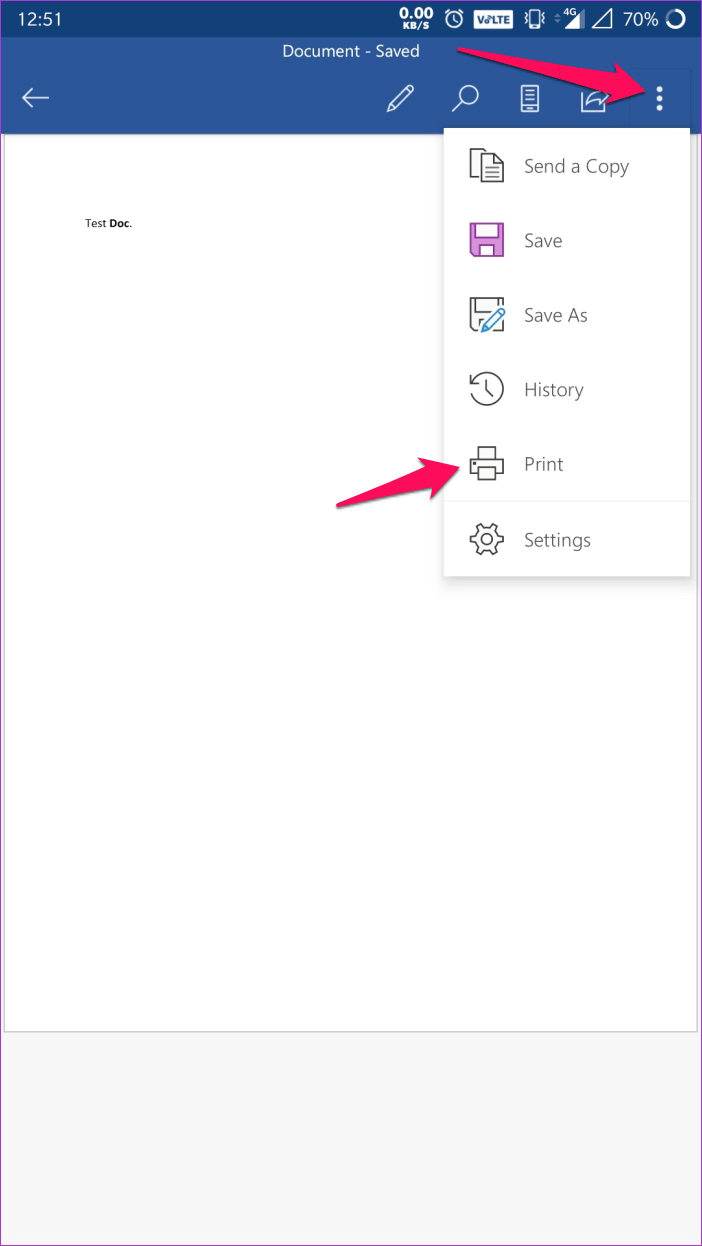
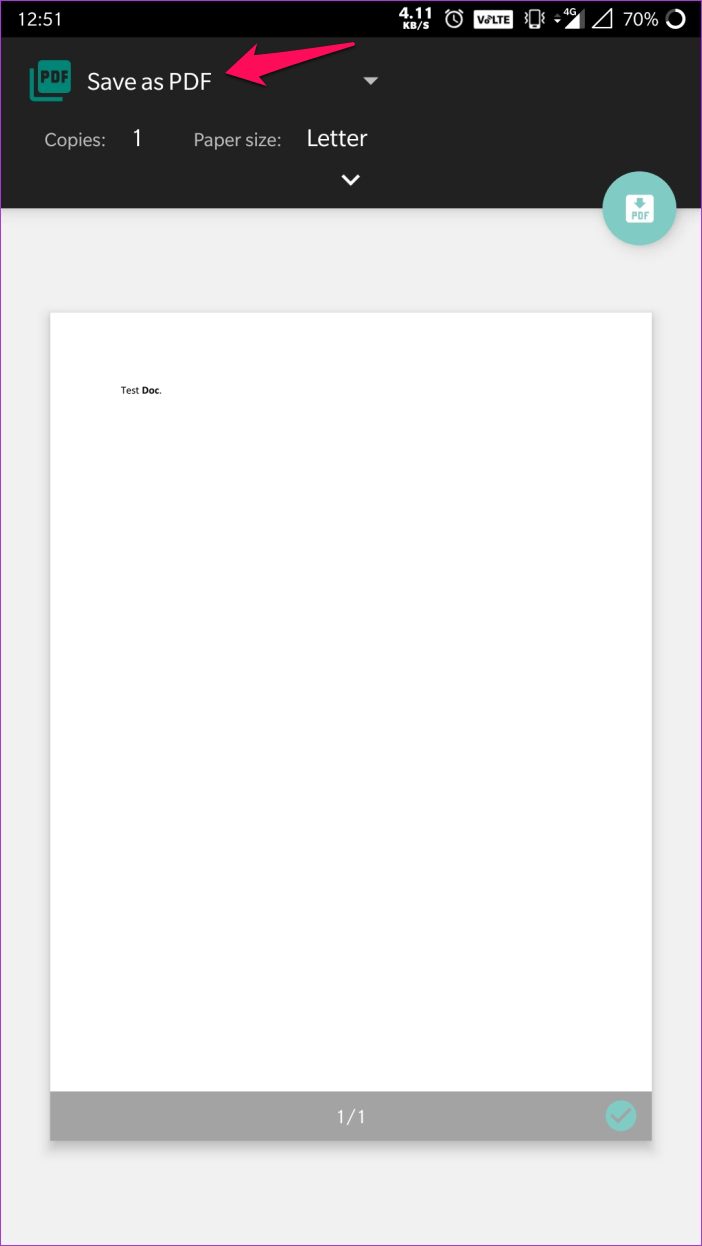
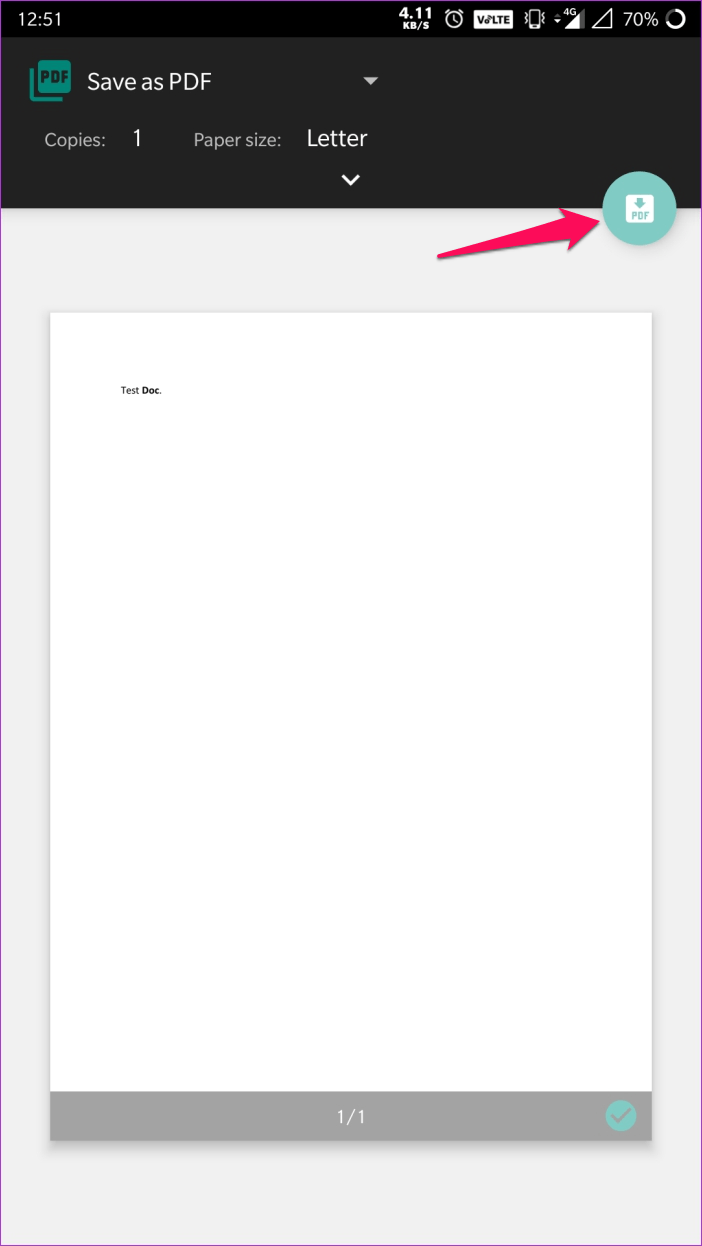
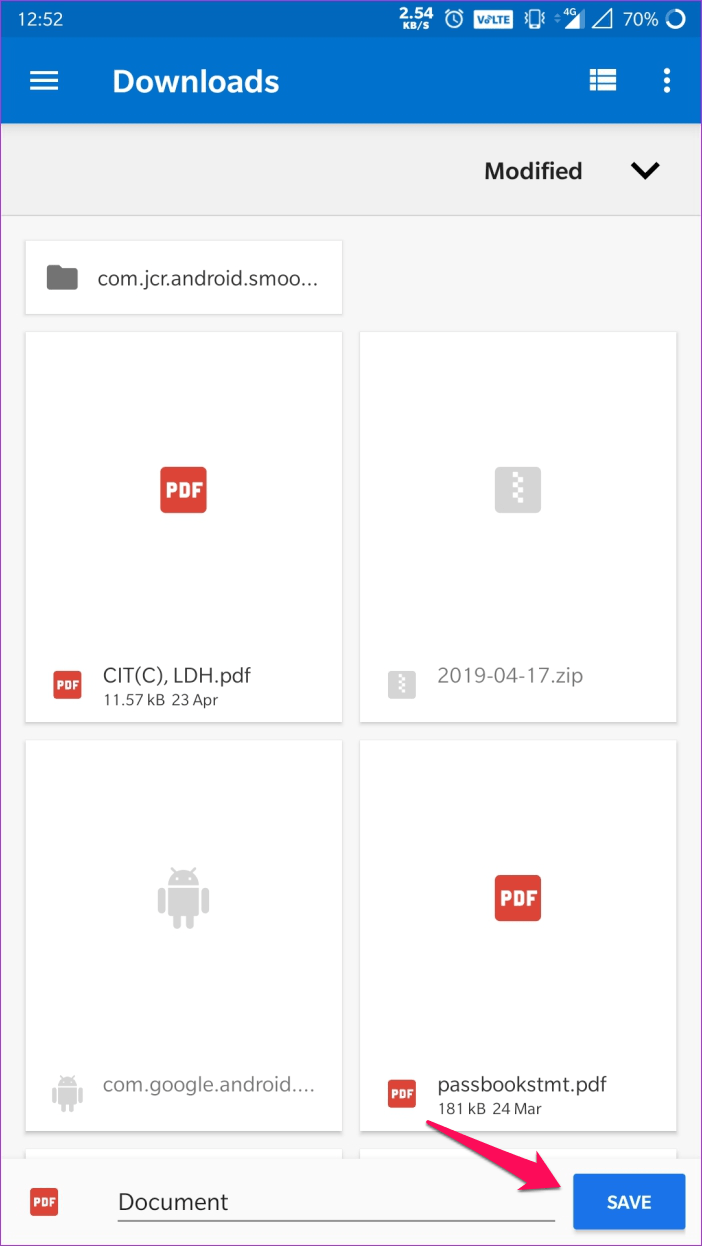
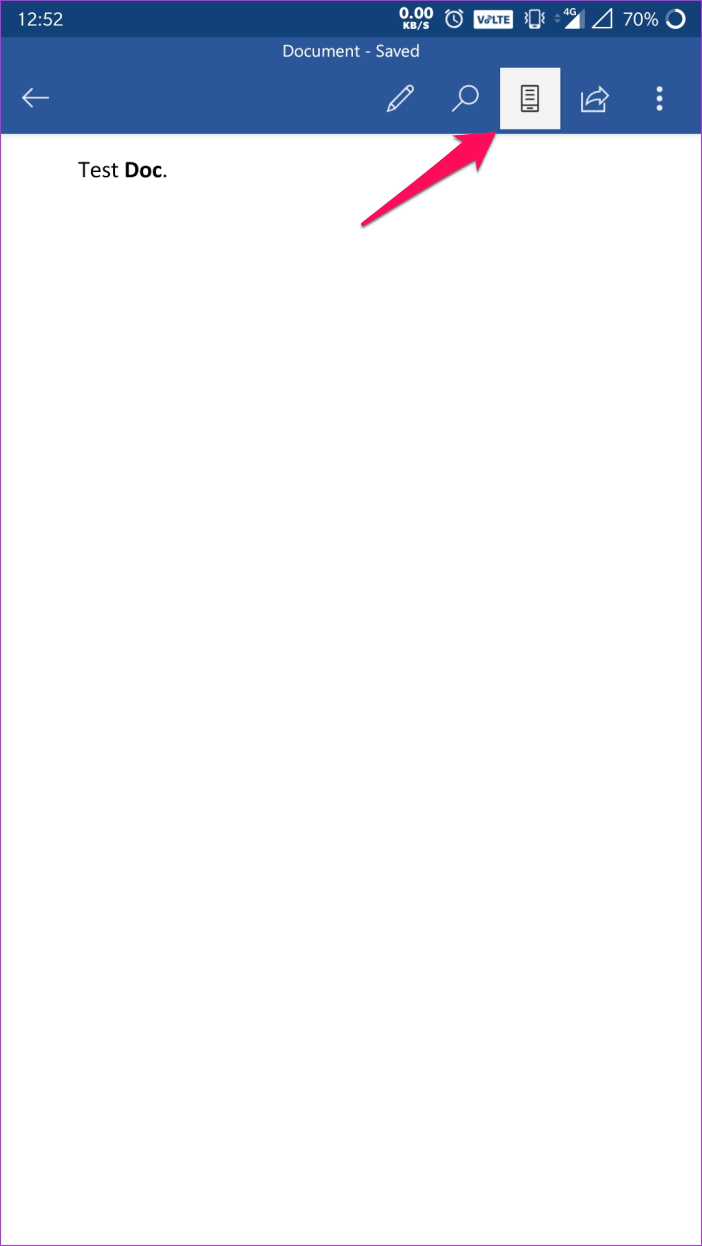
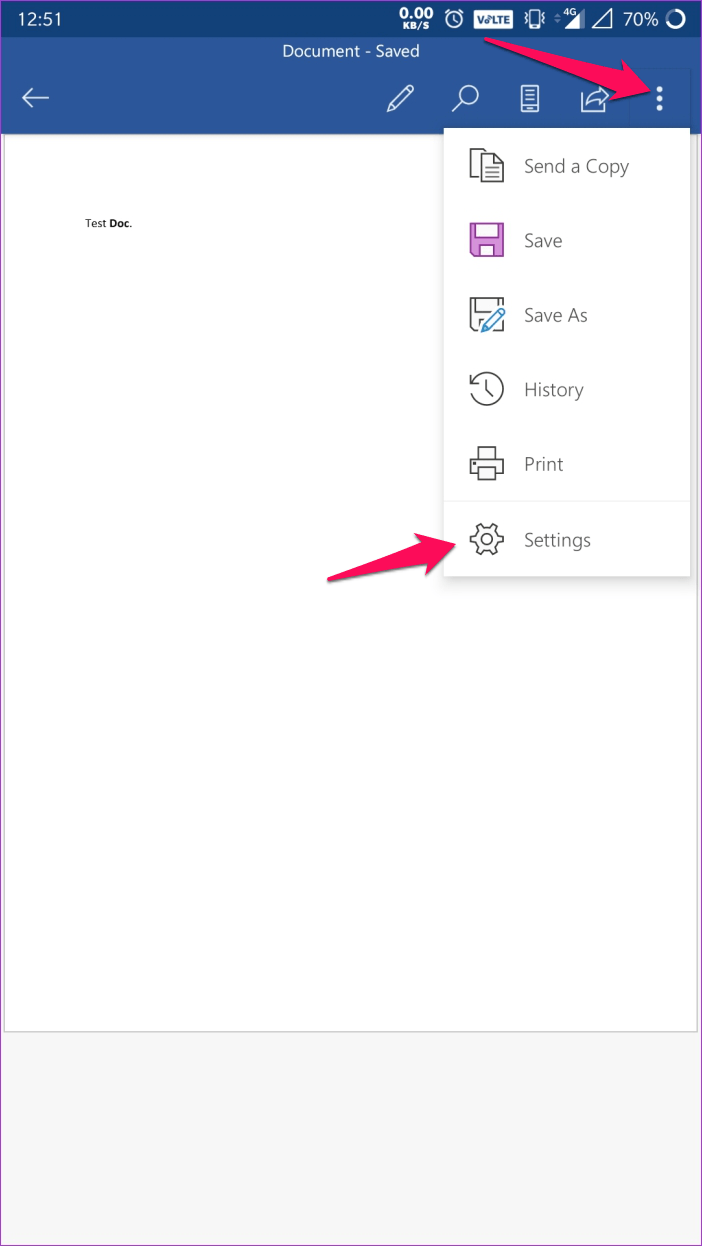
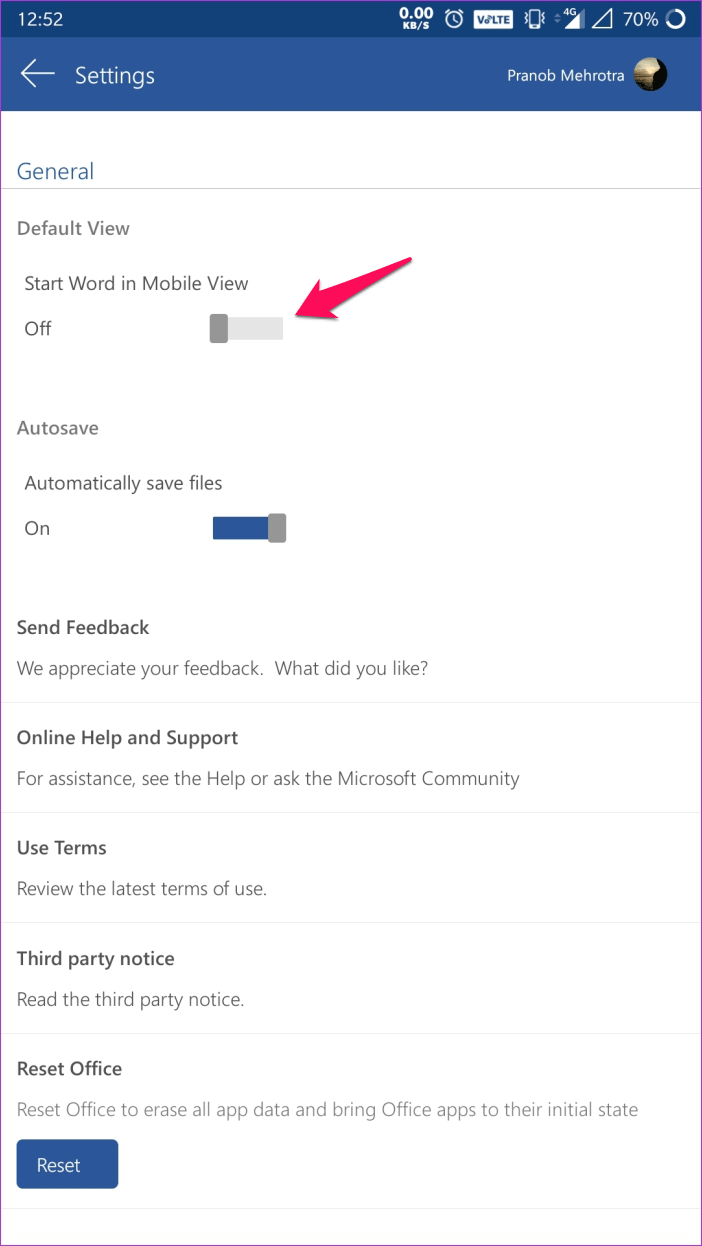
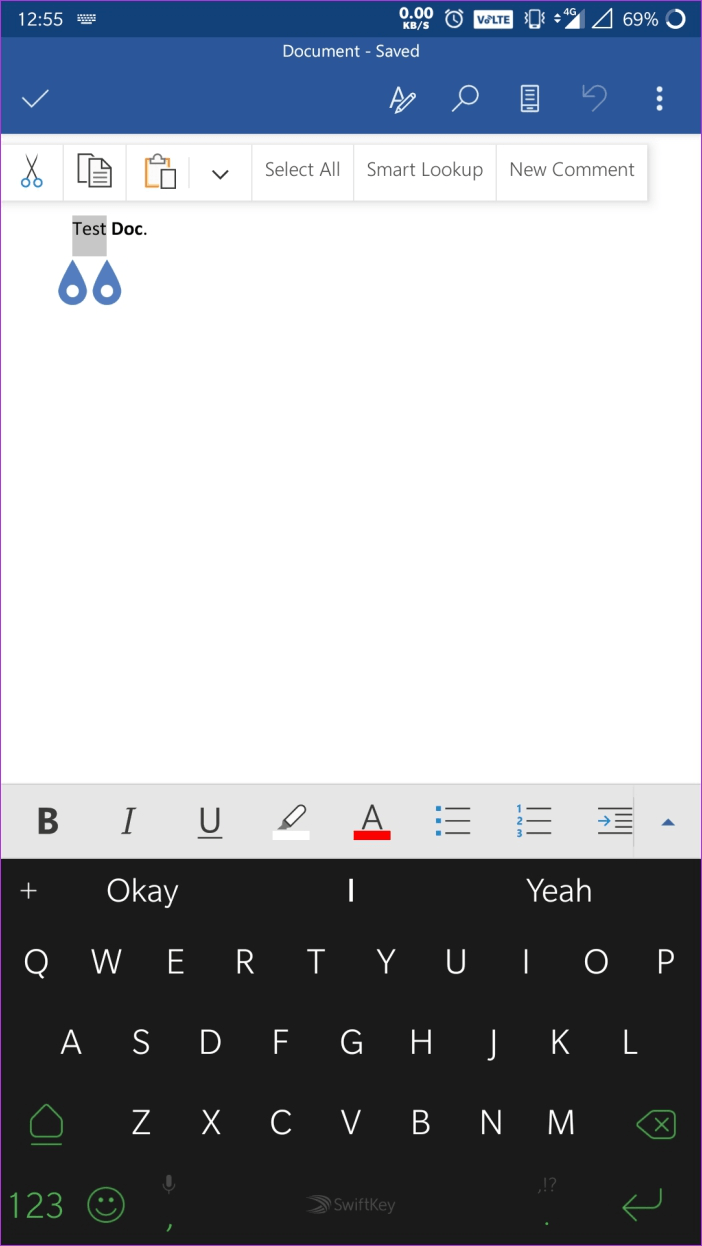
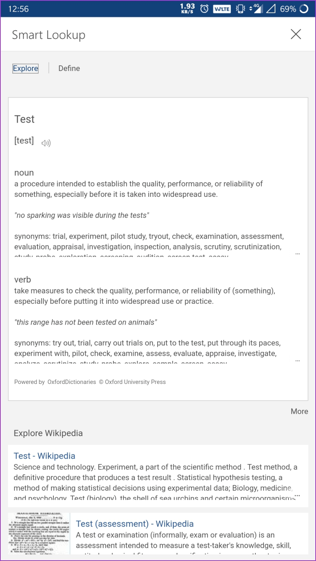
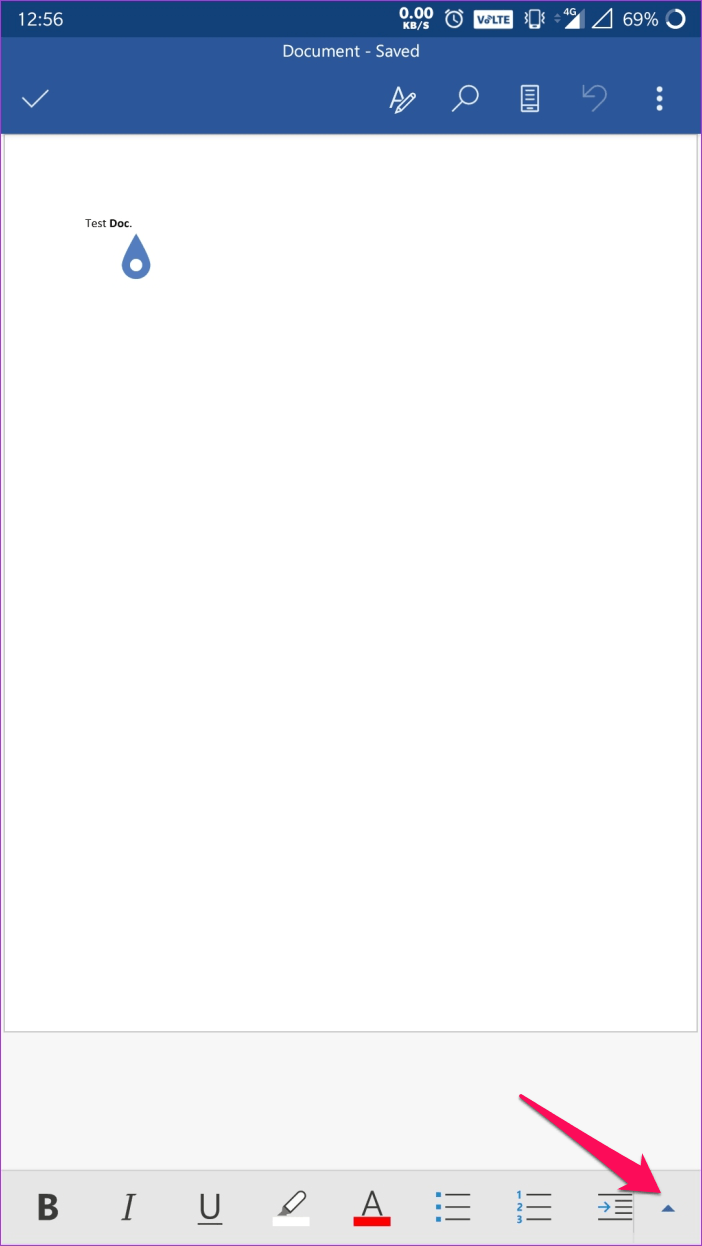

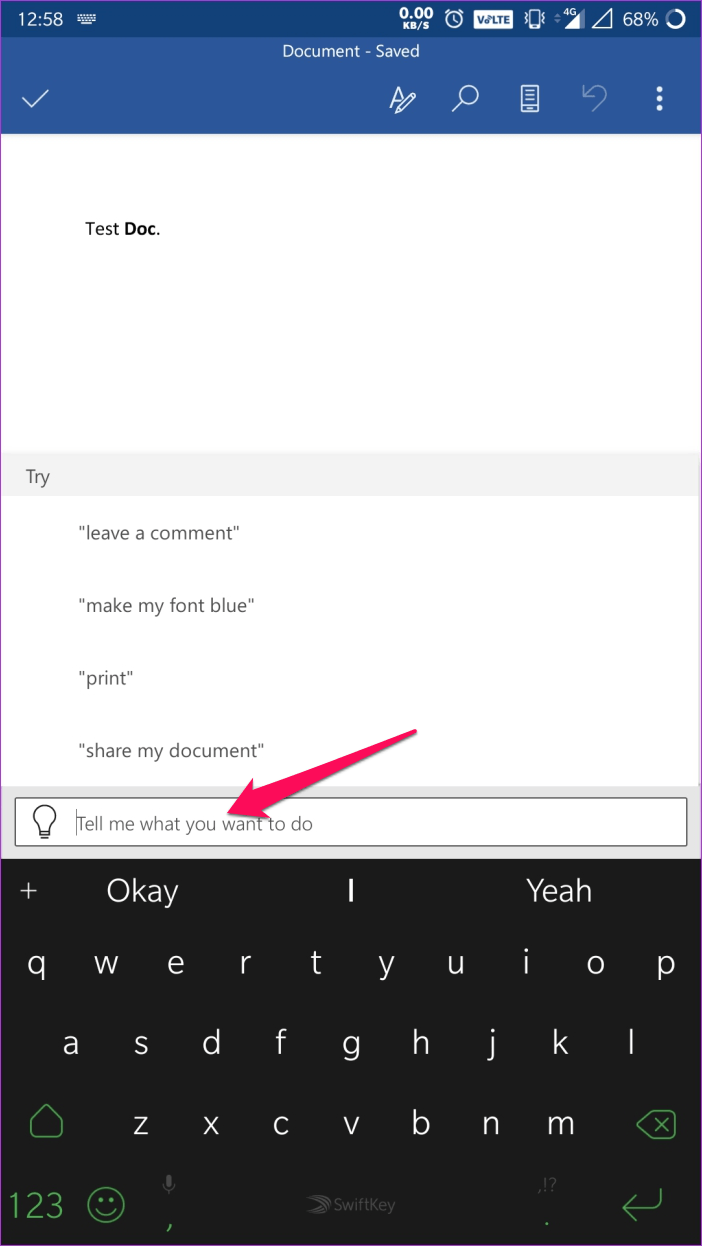
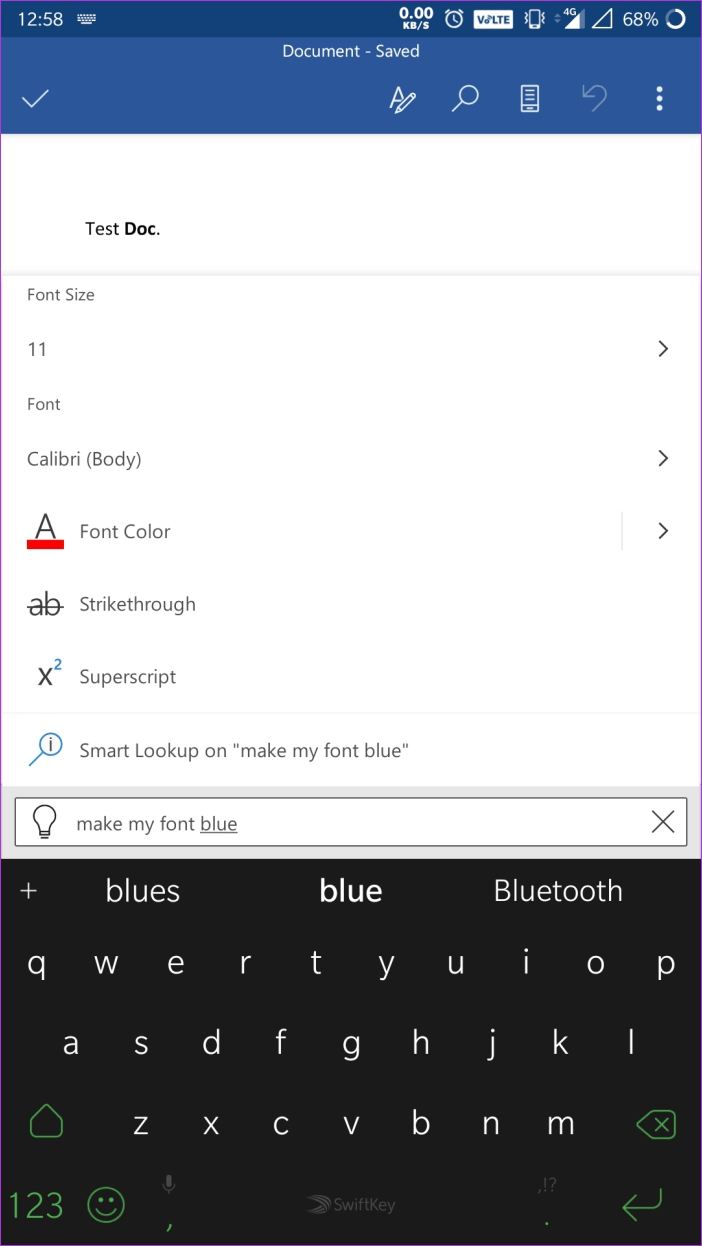
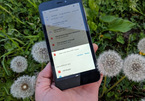
.jpg)